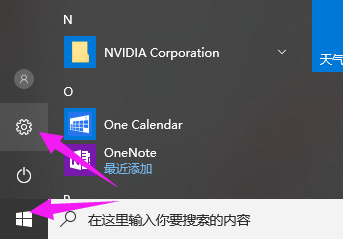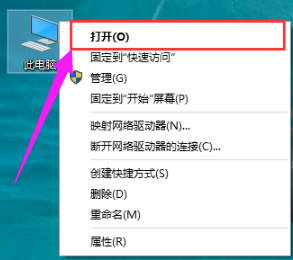笔记本如何设置wifi热点,小编教你笔记本如何设置wifi
- 时间:2024年08月02日 06:19:03 来源:魔法猪系统重装大师官网 人气:18801
WiFi,一种让电子设备能够接入无线局域网的技术,随着智能手机的普及,人们对流量的需求也在急剧增长。笔记本电脑的无线网卡便发挥了巨大作用。那么,如何将笔记本电脑打造成一个WiFi热点,供其他设备上网呢?接下来,我将为大家详细介绍如何在笔记本上设置WiFi热点。
众所周知,笔记本电脑具备连接无线网络的功能。实际上,我们还可以将笔记本电脑作为一个无线热点,让其他手机或电脑通过它来上网。那么,如何设置WiFi热点呢?下面,我将为大家详细讲解笔记本电脑设置WiFi热点的操作步骤。
如何设置笔记本电脑的WiFi热点?
点击电脑的开始菜单,然后点击开始菜单左边的齿轮图标,打开系统的“设置”。

笔记本图-1
接下来,在设置界面中,点击“网络和 Internet”项目。

笔记本图-2
在页面中找到“移动热点”项目,并点击它。

wifi图-3
进入“移动热点”项目卡后,点击“编辑”按钮,编辑你的热点WiFi网络“网络名”和“密码”。

设置热点图-4
编辑完成后,点击“保存”按钮。

笔记本图-5
点击“移动热点”的开关按钮。
上一篇:如何清理c盘垃圾,小编教你win10如何清理c盘垃圾
下一篇:返回列表
- Win7教程 更多>>
-
- 深度技术windows旗舰版系统下载08-02
- 雨林木风win7旗舰纯净版系统下载08-02
- 系统之家win732位GHO下载08-02
- 系统win7ghost下载08-02
- windows7旗舰版64位简单版下载08-01
- win7 ghost雨林木风系统下载08-01
- 精简Win7Ghost版系统下载08-01
- WIN7联想笔记本系统下载08-01
- U盘教程 更多>>
-
- 大白菜使用u盘重装系统的教程08-02
- 装机吧u盘重装系统xp08-02
- 大白菜u盘启动盘制作教程图解08-02
- 大白菜超级u盘启动制作工具怎么使用08-02
- 360u盘数据恢复工具怎么用08-01
- 老毛桃u盘启动盘制作工具使用教程08-01
- 小编教你u盘怎么格式化08-01
- U启动u盘制作工具操作教程08-01
- Win10教程 更多>>
-
- 宏基笔记本重装系统win10教程08-02
- win10还原_小编教你win10系统还原方法08-02
- 电脑手机模拟器,小编教你电脑手机模拟08-01
- win10专业版和企业版有什么区别08-01
- windows7旗舰版怎么升级win1008-01
- win10操作系统有哪些功能08-01
- win10下载官网打不开怎么办08-01
- win10主题怎么改成经典模式08-01
- 魔法猪学院 更多>>
-
- 硬盘开盘数据恢复的方法步骤08-02
- u盘格式化后数据恢复的方法步骤08-02
- u盘数据恢复大师注册码以及使用教程08-02
- 笔记本电脑数据恢复软件有哪些08-02
- 想知道数据恢复工具软件有哪些08-01
- 免费的常用数据恢复工具有哪些08-01
- u盘格式化数据恢复工具有哪些08-01
- u盘数据恢复大师破解版如何使用08-01